Schritt-für-Schritt-Anleitung zum Einblenden aller Zeilen und Spalten in Microsoft Excel
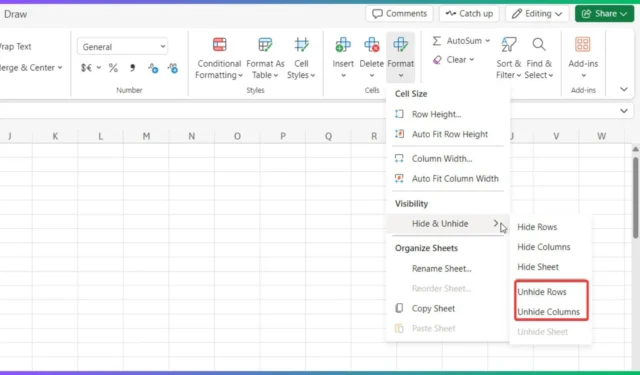
Wenn Sie versehentlich Zeilen in Excel ausgeblendet haben oder einfach vergessen haben, dass sie ausgeblendet waren, gibt es mehrere effektive Methoden, um alle Zeilen wieder einzublenden. Stellen Sie zunächst sicher, dass die Sortierung deaktiviert ist oder dass die Auswahl aller Zeilen möglich ist. Überprüfen Sie außerdem, dass keine Zeilen eingefroren sind, bevor Sie fortfahren.
Wie blendet man alle Zeilen in Microsoft Excel ein?
1. Nutzen Sie die Option „Alle einblenden“
- Klicken Sie auf die obere linke Ecke der Tabelle, um alle Zeilen und Spalten auszuwählen.
- Navigieren Sie zu „Format“ , bewegen Sie den Mauszeiger über „Ausblenden und einblenden“ und klicken Sie dann auf „Zeilen einblenden“ oder „Spalten einblenden“ .
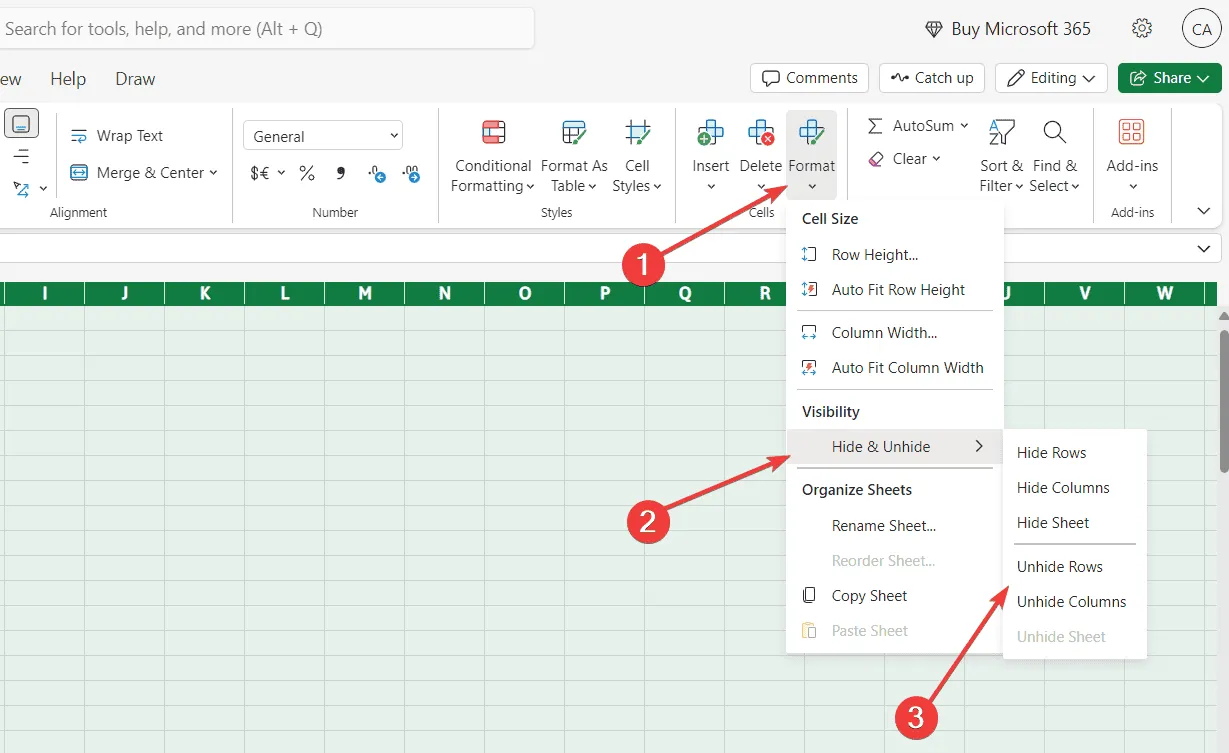
Dies ist die einfachste Möglichkeit, Zeilen oder Spalten in Excel wieder einzublenden. Wer lieber Tastenkombinationen verwendet, kann mit Ctrl+ Aalle Zellen auswählen und dann mit Ctrl+ Shift+ 9alle Zeilen wieder einblenden.
Damit diese Methode funktioniert, stellen Sie sicher, dass keine Zellen eingefroren und das Arbeitsblatt nicht gesperrt ist.
2. Zeilen oder Spalten über das Kontextmenü einblenden
- Klicken Sie auf die erste Zeile in Ihrem Arbeitsblatt, scrollen Sie nach unten, halten Sie gedrückt Shiftund klicken Sie auf die letzte Zeile, um alle Zeilen dazwischen auszuwählen.
- Klicken Sie mit der rechten Maustaste auf eine beliebige ausgewählte Zeile und wählen Sie „ Zeilen einblenden“ aus .
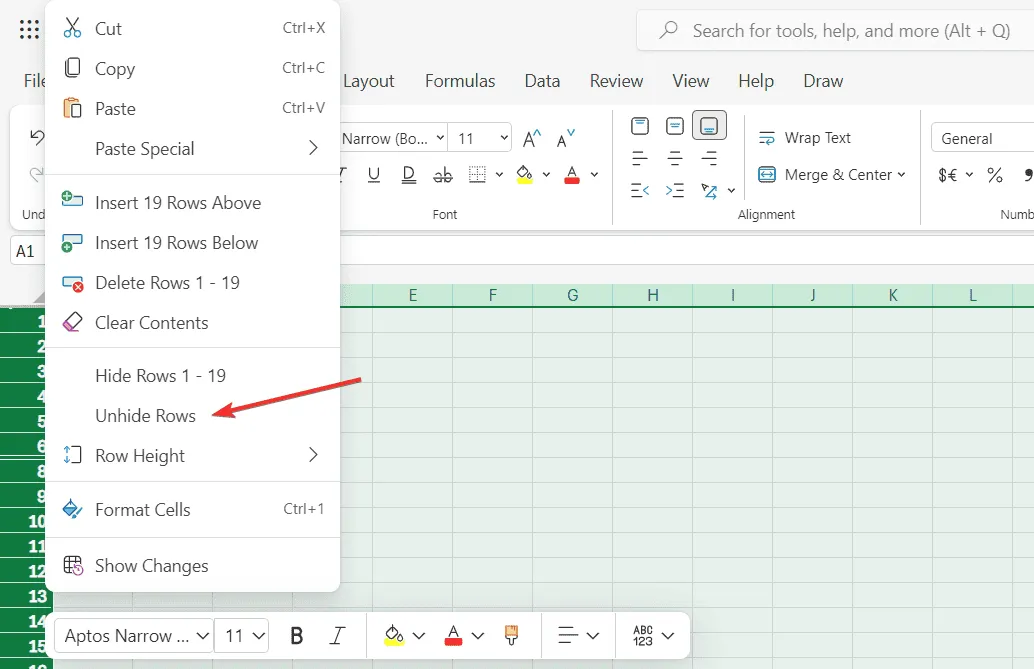
- Sie können die gleiche Methode anwenden, um Spalten einzublenden.
Dies ist eine weitere schnelle Methode, um Zeilen oder Spalten in Excel wieder einzublenden. Allerdings wird die Option „Einblenden“ nur dann im Kontextmenü angezeigt, wenn Ihre Auswahl ausgeblendete Zeilen oder Spalten enthält. Wenn keine vorhanden sind, fehlt die Option oder ist ausgegraut.
3. Bestimmte Zeilen oder Spalten einblenden
- Durchsuchen Sie die Zahlen oder Buchstaben in den Zeilen- oder Spaltenüberschriften, um diejenige zu finden, die Sie einblenden möchten.
- Wenn Sie mit der Maus über die ausgeblendete Zeile oder Spalte fahren, wird ein kleines Dialogfeld angezeigt. Klicken Sie darauf, um die jeweilige Zeile oder Spalte einzublenden.
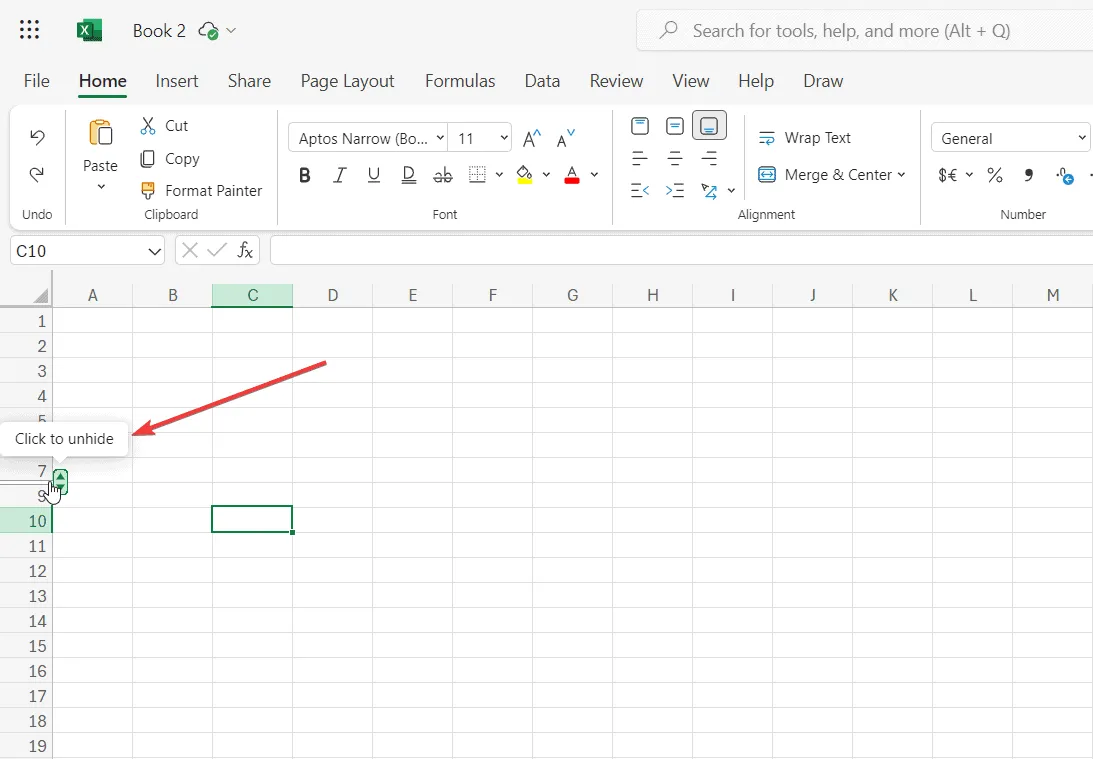
Bei großen Tabellenkalkulationen ist diese Methode möglicherweise nicht die effizienteste, aber sie ist nützlich, um bestimmte Zeilen oder Spalten sichtbar zu machen und den Rest ausgeblendet zu lassen.
Wenn Sie nach weiteren Ressourcen suchen, lesen Sie unseren Artikel zu grundlegenden Excel-Formeln, der Ihre Effizienz steigern soll. Wir haben auch eine umfassende Liste mit Excel-Tastenkürzeln, die unglaublich hilfreich sein können.
Konnten Sie alle Zeilen und Spalten in Excel erfolgreich einblenden? Teilen Sie Ihre Erfahrungen in den Kommentaren unten!



Schreibe einen Kommentar